

| Denna
beskrivning har jag gjort så den fungerar i alla PsP versioner... med ett extra tillägg där det behövs ... Vill du göra ditt eget bakgrunds-set ? så här brukar jag göra. Förutsättning är att du kan PsP lite grann, och har arbetat i lager... En sak till, tänk på att spara i PsP.format, då sparas alla lager så att du kan gå in och arbeta med den igen.. tex lägga till en knapp osv |
Börja med att
öppna din bakgrunds-border...så här gjorde jag denna >> 50% |
|
| Jag börjar med
en välkomstskylt. Skapa ett nytt lager som du döper till "vlk" Klicka på textverktyget och jag valde Brock Script storlek 60 Här kan du se hur du installerar en font .. |
| Jag vill ha en
ros på mina knappar så jag skapade ett lager som jag kallade "ros", jag använde samma font som till bakgrunden fast lite mindre... Sen kan det vara bra med en mail knapp.... Skapa ett nytt lager som du döper till "mail" Klicka på textverktyget ändra storlek till 28 Sen en gästboks-knapp, nästa och hem .. osv Ja du bestämmer själv .. Hitills
så ser min bild ut så här och layer paletten ser ut så här... |
| Sen är det dax
att spara.... Jag börjar med välkommen-knappen. Bocka av Gör en markering runt välkommen, ca 90x400 Edit - Copy Merged Edit - Paste - As new image File - Save as , välj filnamn och filformat. |
| Sen bockar du
av vlk-lagret och tar fram mail-lagret, jag ville ju ha en ros på, så jag tar fram
roslagret också.... Gör en markering, min blev 60x160, eftersom jag har rosen med... Spara markeringen, det kan vara bra att kunna "hämta upp" den igen... Selections - Save To Alpha Channel - OK - OK Edit - Copy Merged Edit - Paste - As new image File - Save as , välj filnamn och filformat. |
| Sen bockar du
av mail-lagret och tar fram nästa lagrer, du tappar inte markeringen för att du bockar av och fram.... Sen är det bara att spara igen... Edit - Copy Merged Edit - Paste - As new image File - Save as , välj filnamn och filformat. |
| Tänk på att
du kopierar och sparar det du ser .... Fortsätt sen så tills du har alla knappar... Svårare än så var det inte, 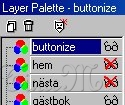 Vill du ha
"knappkanter" så skapar du bara ett nytt lager (överst) Vill du ha
"knappkanter" så skapar du bara ett nytt lager (överst)Välj Image - Effects - Buttonize, jag valde inställningarna 10, 10, 70..  |
| ....å här blev mitt.... Hur blev din ?.... |
Vill du länka
![]()
<a
href="http://www.fixarna.com/tina/"><img
src="http://www.fixarna.com/tina/tina_banner.jpg"
width="88" height="31" alt="Tinas Grafik"
border="0"></a>